Zábavné a efektivní metody, jak vkládat emotikony do e-mailů v Outlooku
V dnešní digitální době se e-mail stal jedním z nejrozšířenějších komunikačních kanálů. Mnoho lidí hledá způsoby, jak své e-maily učinit poutavějšími a jedinečnějšími. Ještě před pár lety se emotikony považovaly za příliš neformální pro e-mailovou komunikaci, ale časy se mění. Dnes jsou emotikony skvělým nástrojem, jak vyjádřit emoce a dodat vaší korespondenci špetku hravosti. V tomto článku vám představím čtyři jednoduché techniky, které využívám k vkládání emotikonů do svých e-mailů v Outlooku.
1. Využití panelu výrazů v aplikaci Outlook
Nejjednodušší způsob, jak vložit emotikon do e-mailu v Outlooku, je použití panelu výrazů. Stačí v sekci Vložit, která se nachází v horní části okna při tvorbě e-mailu, kliknout na ikonku emotikonu. Následně se na pravé straně objeví panel s emotikony, ve kterém můžete procházet a vybrat ten, který chcete použít.
Jediným omezením této metody je, že Outlook umožňuje vkládání emotikonů pouze do samotného textu e-mailu, a nikoli do pole předmětu. Nicméně, tento nedostatek lze obejít zkopírováním emotikonu z textu a následným vložením do předmětu.
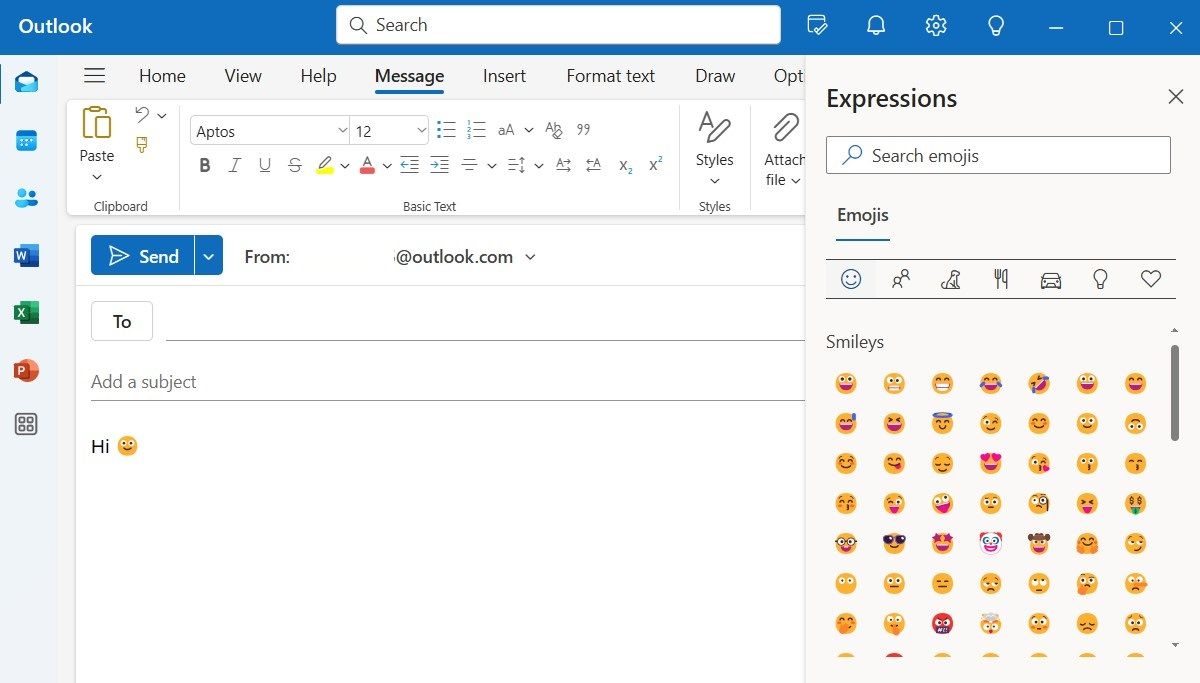
2. Použití panelu emotikonů v systému Windows
Systémy Windows 10 i Windows 11 umožňují přidávat emotikony do názvů souborů, adresářů a disků. Stejnou metodu lze využít i pro vkládání emotikonů do e-mailů v Outlooku, včetně pole předmětu. Stačí stisknout klávesovou zkratku Win + . (tečka), čímž se otevře panel s emotikony. Tento panel umožňuje také vkládání GIFů, kaomoji a speciálních symbolů do e-mailů v Outlooku.
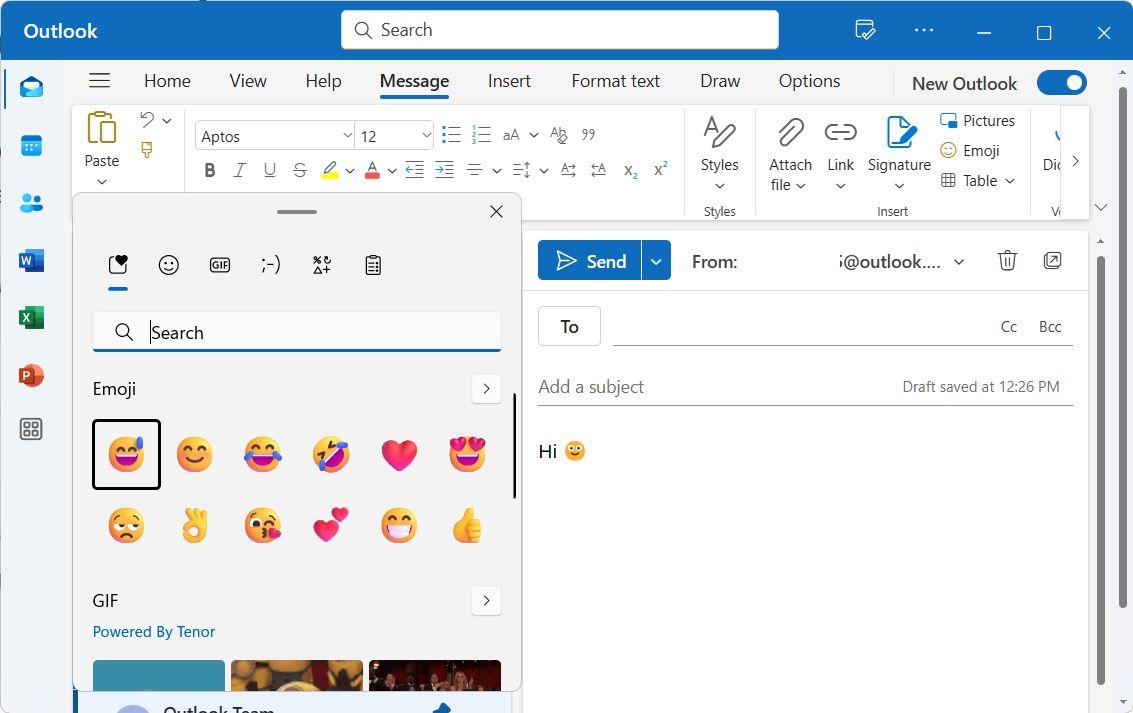
3. Převod emotikonů na grafické emotikony během psaní
Třetí varianta mi přijde nejpřirozenější, a pokud s počítači pracujete delší dobu, pravděpodobně jste na tuto funkci narazili. Začněte psát klasický textový emotikon, typicky začínající dvojtečkou nebo středníkem. Pokud znáte celý emotikon, jednoduše ho napište celý. Jakmile stisknete mezerník, Outlook automaticky nahradí text barevným emotikonem. Pokud se chcete vrátit k původnímu textovému emotikonu, stačí použít klávesu Zpět.
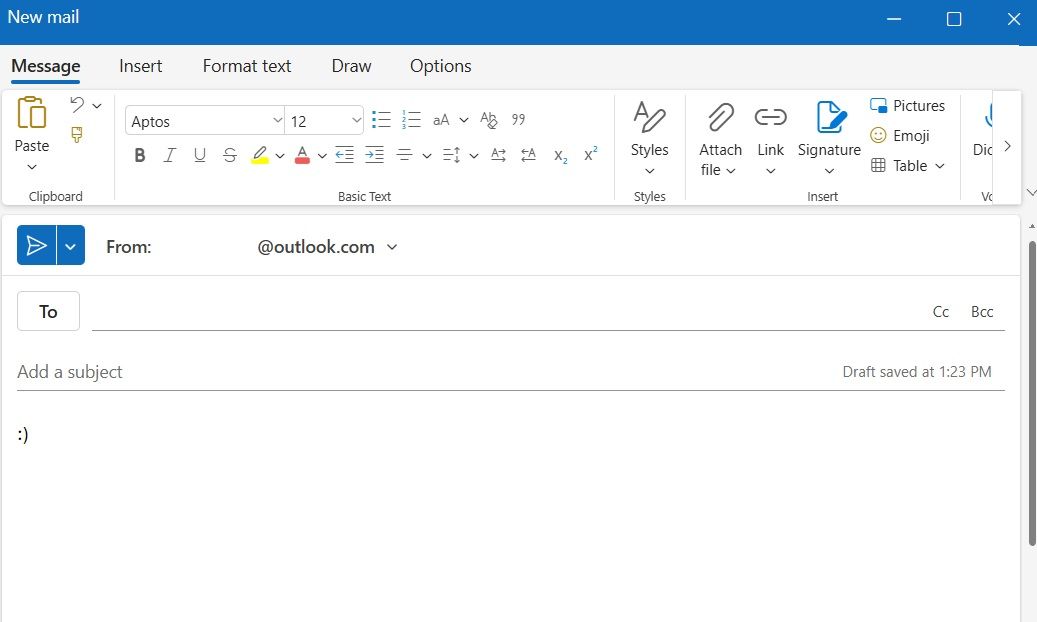
4. Vkládání emotikonů podle jejich názvu
Další způsob, jak přidat emotikon, je napsat jeho název přímo do zprávy. Tato metoda je použitelná pro některé populární emotikony. V těle e-mailu jednoduše napíšete dvojtečku (:) a následně název emotikonu, který chcete použít. Například, pokud chcete vložit usmívající se obličej, napíšete :smile:.
Během psaní vám Outlook průběžně nabízí seznam odpovídajících emotikonů. Můžete použít šipky k procházení návrhů nebo pokračovat v psaní, dokud se neobjeví ten správný emotikon. Jakmile je vybrán, stačí stisknout Enter a Outlook text nahradí odpovídajícím emotikonem. Tato metoda funguje pouze v textovém poli hlavního textu.
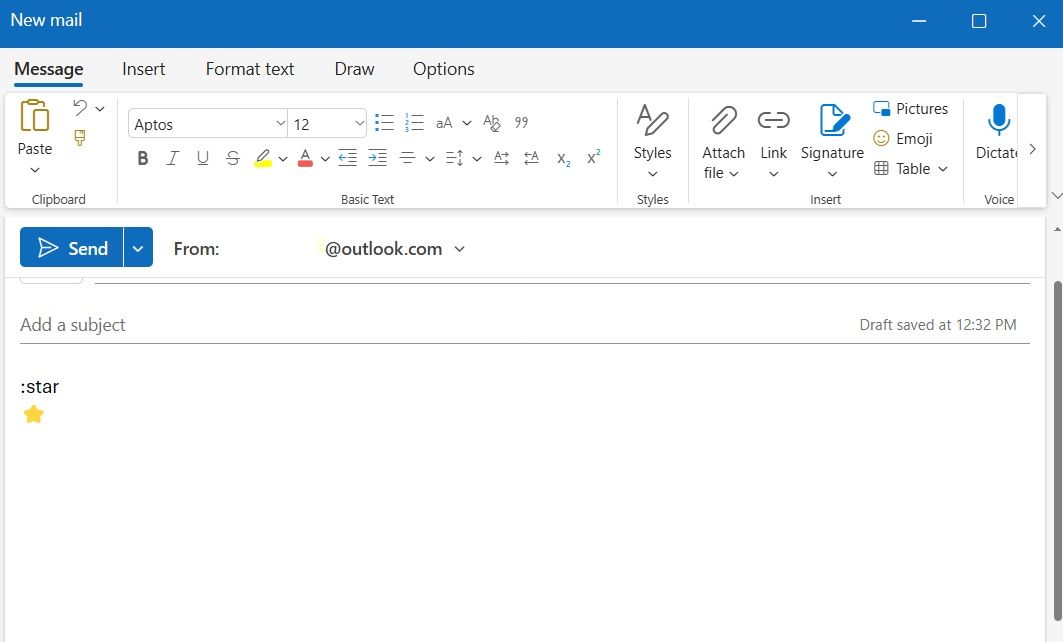
Pokud hledáte způsoby, jak v Outlooku nalézt a vkládat emotikony, je vhodné prozkoumat různé metody. Každá technika funguje v odlišných oblastech e-mailu a poskytuje přístup k rozličné paletě emotikonů. Avšak buďte opatrní, abyste s nimi nepřeháněli; přílišné množství emotikonů je častá chyba, které je dobré se vyvarovat v e-mailové komunikaci.
Závěrem
Emotikony jsou výborným způsobem, jak oživit vaše e-maily a vyjádřit trochu osobnosti. Ať už použijete kteroukoli z uvedených metod, můžete snadno a rychle přidat emotikony do svých zpráv, a tím učinit vaši komunikaci atraktivnější. Nebojte se experimentovat s různými přístupy a zjistit, co nejlépe vyhovuje vašemu stylu komunikace!